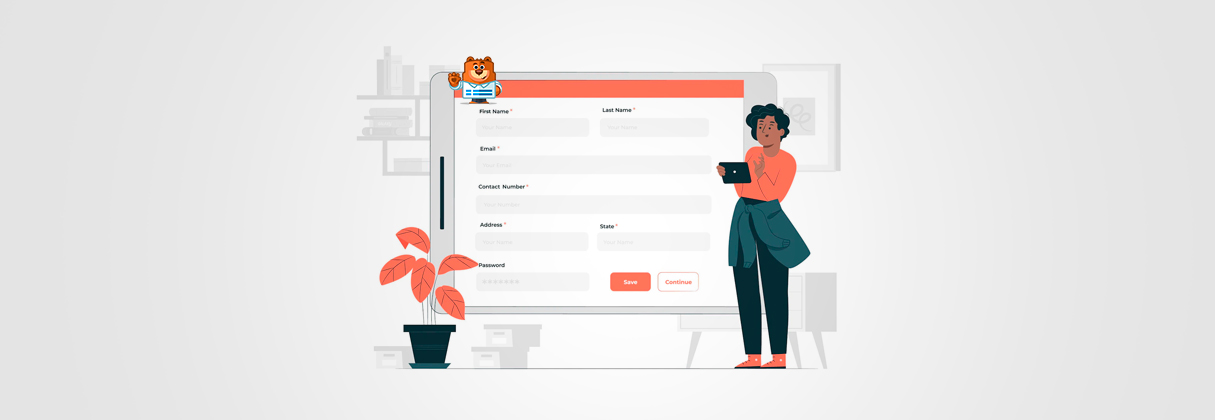
WPForms es uno de los mejores plugins de WordPress para crear formularios. Está pensado para que podamos diseñarlos de la manera más sencilla y no requiere amplios conocimientos para hacerlo. En este artículo veremos cómo crear formularios con WPForms con la versión Lite del programa, aunque también dispone de versiones de pago que amplían sus funcionalidades.
Crear formularios con WPForms es una tarea sencilla. Tanto si no disponemos de conocimientos, como si somos usuarios experimentados, tendremos la capacidad de diseñar nuestros formularios de forma fácil y sin depender de nadie. El plugin cuenta con muchas funcionalidades de gran utilidad, lo que nos ahorrará tiempo y trabajo.
Instalar WPForms
El procedimiento para su instalación es igual que todos los plugins que gestionamos desde WordPress:
- Nos identificamos en nuestro sitio de WordPress
- Vamos a plugins y le damos a “Añadir nuevo”
- Buscamos “WPForms” e instalamos el que sale con el nombre “Contact Form by WPForms – Drag & Drop Form Builder for WordPress”
- Activamos el plugin
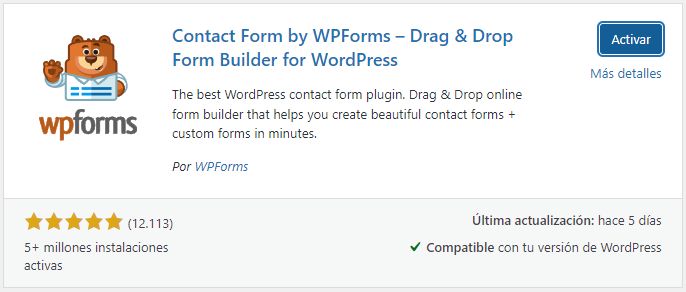
Crear formularios con WPForms
Crearemos algo habitual en una página web: un formulario de contacto con la típica casilla de verificación y su correspondiente enlace a la política de privacidad de la página.
Desde el menú de WPForms pinchamos sobre “Añadir nuevo”. Nos llevará a una pantalla donde veremos un maquetador de formularios y las siguientes opciones:
- Configuración. Aquí podremos poner nombre al formulario, elegir “Crear un formulario en blanco” u optar por una de las muchas plantillas que trae el programa.
- Campos. Una lista de campos disponibles que variarán según la versión de WPForms que dispongamos.
- Ajustes. Aquí tenemos configuraciones referentes al comportamiento del formulario.
- Marketing. Configuración de envío de boletines de contacto. (Solo Pro o Superior)
- Pagos. Configuración para recibir pagos. (Solo Pro o Superior).
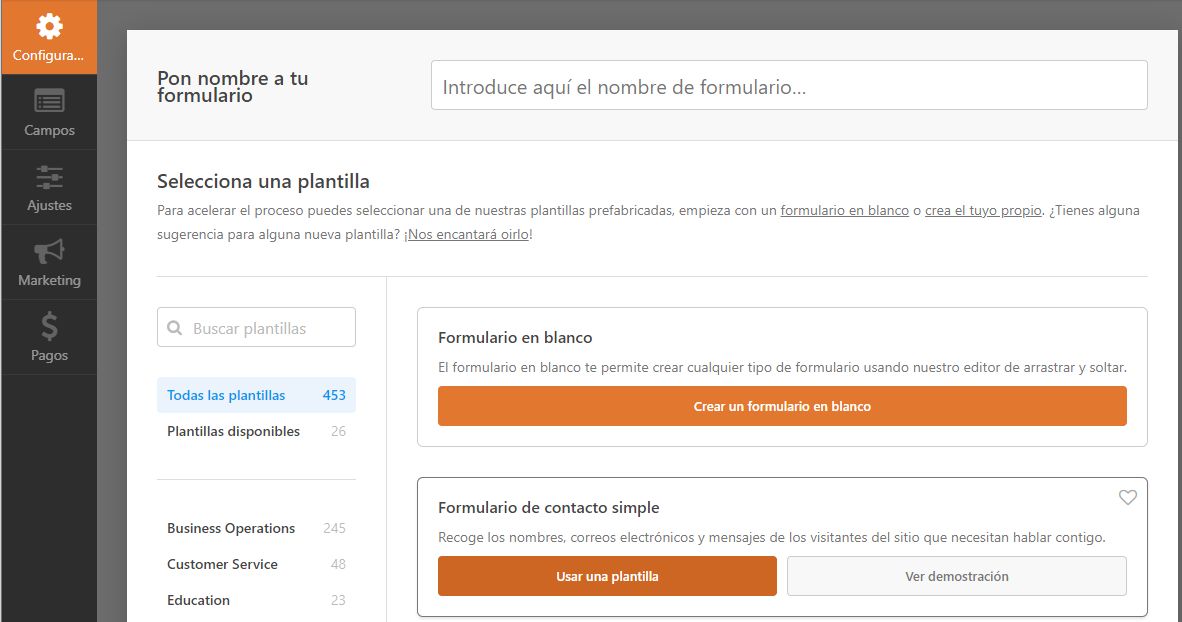
Configuración
Daremos nombre a nuestro formulario y seleccionaremos “Formulario de contacto simple”.
A continuación, en la pestaña “Campos” podremos observar que, en la parte derecha, la plantilla nos ha creado un formulario sencillo con cuatro campos: “Nombre”, “Apellidos”, “Correo electrónico”, “Comentario o mensaje” y un botón de “Enviar”.
En la parte izquierda de la pantalla veremos que también podríamos agregar nuevos campos al formulario o modificar los que ya tenemos; muy útil si queremos cambiar el nombre de las etiquetas, especificar si es o no un campo obligatorio, el tamaño que tendrá o aplicar clases CSS para cambiar su aspecto, entre otros.
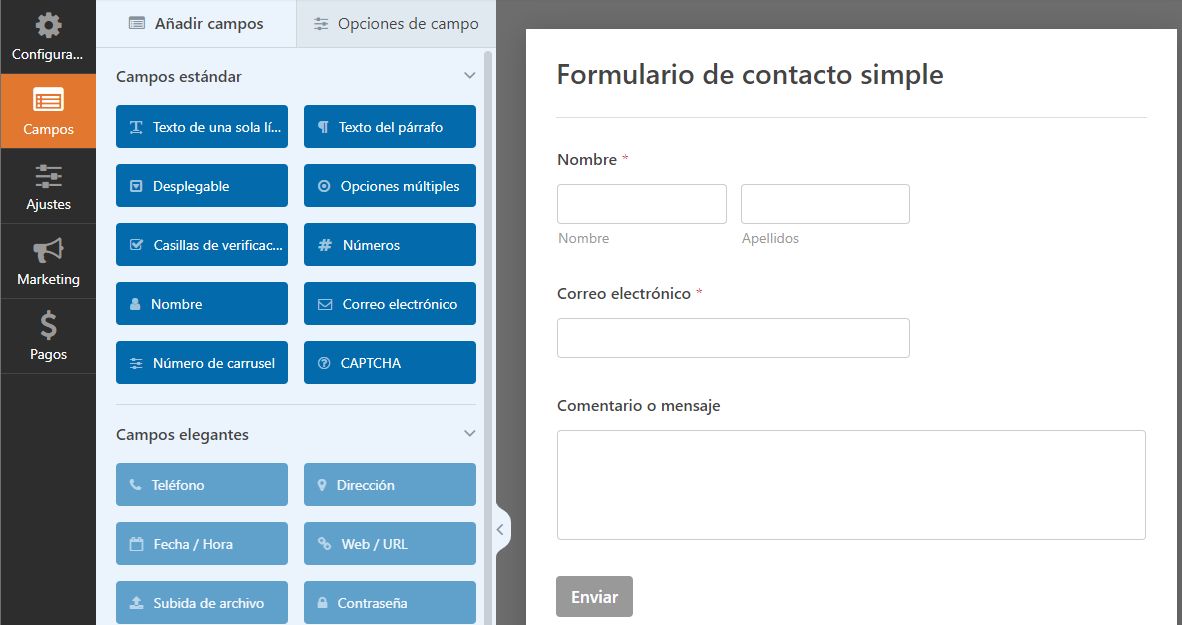
Con esto ya podríamos tener un formulario listo para poder utilizarlo en cualquiera de nuestras páginas, aunque podríamos colocarle, por ejemplo, un checkbox con las políticas de privacidad de nuestro sitio.
La forma de añadirlo es muy fácil. Tan solo tenemos que arrastrar los campos que queramos agregar desde la parte izquierda a la derecha, donde tenemos nuestro formulario.
Ajustes
En “Ajustes” observamos tres opciones accesibles en la versión lite: “General”, “Avisos” y “Confirmaciones”.
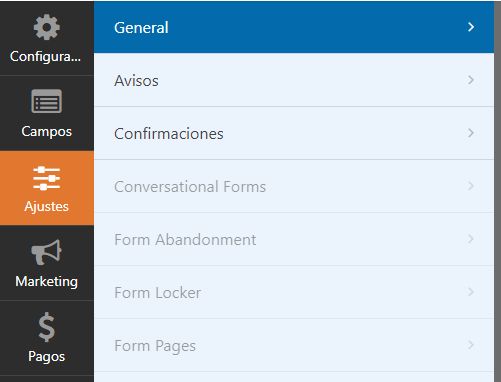
En la pestaña “General” podremos cambiar el nombre de nuestro formulario o la descripción, añadir nuevas etiquetas y activar opciones de seguridad “antispam” o la protección de Akismet.
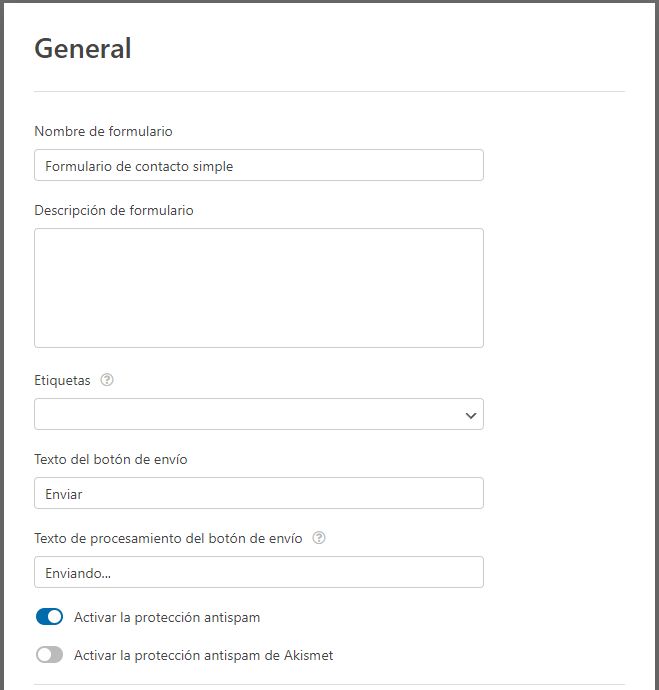
En la pestaña de “Avisos” configuraremos todo lo relativo a las cuentas de correo y cómo queremos que lleguen esas notificaciones.

En la pestaña “Confirmaciones” podremos configurar los mensajes que le llegarán a nuestros usuarios cuando hagan clic en el botón de enviar el formulario. Disponemos de varias opciones de confirmación:
- Mensaje. Podemos poner un texto que saldrá al presionar el botón de envío.
- Mostrar página. Al presionar el botón podremos seleccionar una página interna que mostrar.
- Ir a una URL. Redirigiremos la acción a la URL que queramos.
Marketing
Podremos crear formularios de suscripción y conectarlos a nuestro servicio de email marketing. Es una función disponible solo para suscripciones PRO o Superior.
Pagos
Con nuestros formularios, conseguiremos realizar fácilmente pagos, donaciones y pedidos online sin conocimientos avanzados. Es una función disponible solo para suscripciones PRO o Superior.